Impostazioni del display integrato
I controlli delle impostazioni del display integrato di Wacom Movink 13 possono essere utilizzati per regolare numerose impostazioni del display.
Importante: Movink supporta spazi colore standard predefiniti e calibrati in fabbrica per ogni singolo display. Wacom consiglia ai clienti di selezionare uno spazio colore adeguato all’ambiente e al tipo di lavoro. L’ulteriore personalizzazione dei colori del display è una funzione avanzata.
Suggerimento: Se si apportano modifiche all’aspetto del display e non si riesce a ripristinare le impostazioni originali, premere brevemente un tasto della tavoletta per aprire il menu Movink 13, quindi selezionare Impostazioni display > Ripristina.
Suggerimento: Per ripristinare tutte le impostazioni originali, premere brevemente un tasto della tavoletta per aprire il menu Movink 13, quindi selezionare Altre impostazioni > Ripristino delle impostazioni di fabbrica.
Personalizzare le impostazioni del display integrato
- Premere brevemente il pulsante della tavoletta assegnato ad Alimentazione e menu per aprire il menu Wacom Movink 13.
- Usare una penna o l’input tattile per selezionare le impostazioni del display.
- Fare clic su OK per confermare che eventuali modifiche delle impostazioni del display comportano un maggiore consumo energetico.
- Usare una penna o l’input tattile per navigare in altri menu e selezionare le opzioni. È possibile regolare gli attributi del display come la modalità colore, la luminosità, il livello del nero, la temperatura del colore, la gamma e le impostazioni avanzate.
- Usare il pulsante Indietro
 per tornare alla schermata precedente.
per tornare alla schermata precedente. - Per chiudere il menu Wacom Movink 13 premere nuovamente il pulsante della tavoletta assegnato ad Alimentazione e menu.
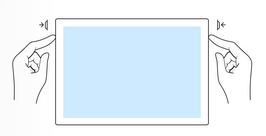
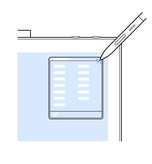
Nota: Il menu delle impostazioni del display integrato si chiude automaticamente dopo alcuni istanti di inattività.
| | Non condividere le mie informazioni | | Cookie | | Termini di utilizzo | | Privacy policy |